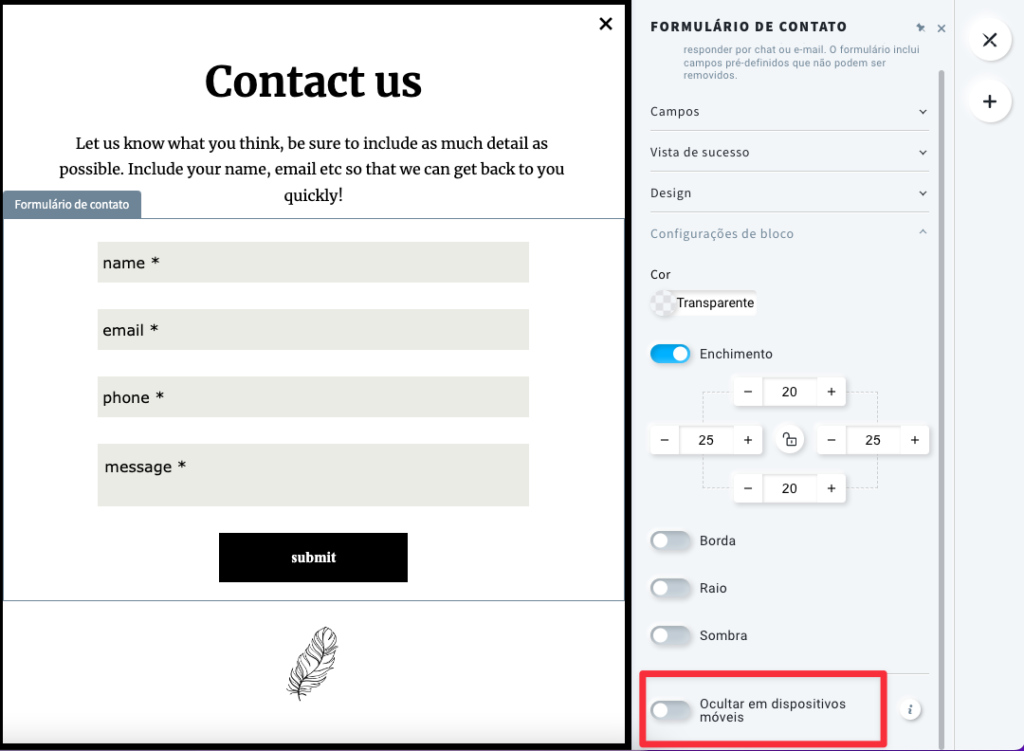Como posso criar e editar um formulário de contato?
Adicione um formulário de contato a um pop-up para permitir que seus visitantes deixem mensagens e façam perguntas.
Você poderá responder via chat ou manualmente por e-mail ou telefone.
Nota: o formulário de contato não adicionará assinantes à sua lista, apenas permitirá que os visitantes deixem uma mensagem para você.
Se você deseja coletar assinaturas, precisa criar um formulário de inscrição.
How can I create a contact form?
- Vá para Formulários e pop-ups.
- Clique no botão Começar. Uma nova janela aparecerá perguntando como você deseja exibir sua mensagem:
- em um pop-up
- incorporado em uma página
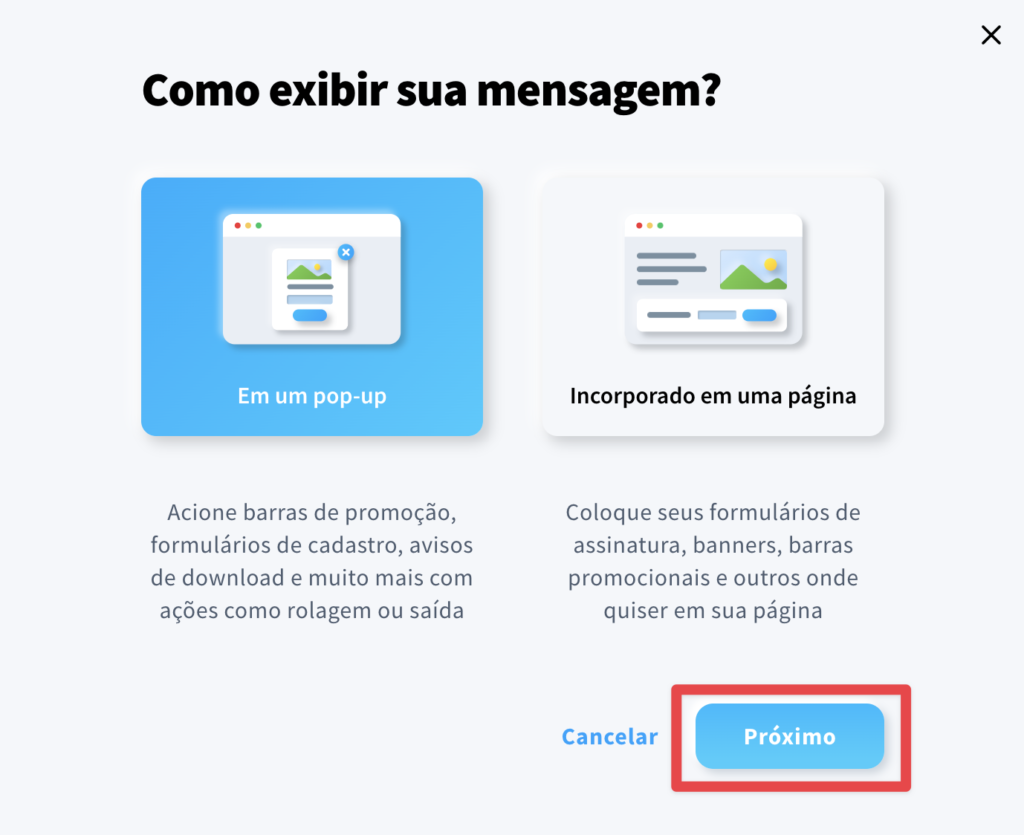
Escolha sua opção e clique no botão Próximo.
- Escolha um modelo. Você encontrará a maioria dos modelos de formulário de contato nas seções Fique conectado e Obter feedback.
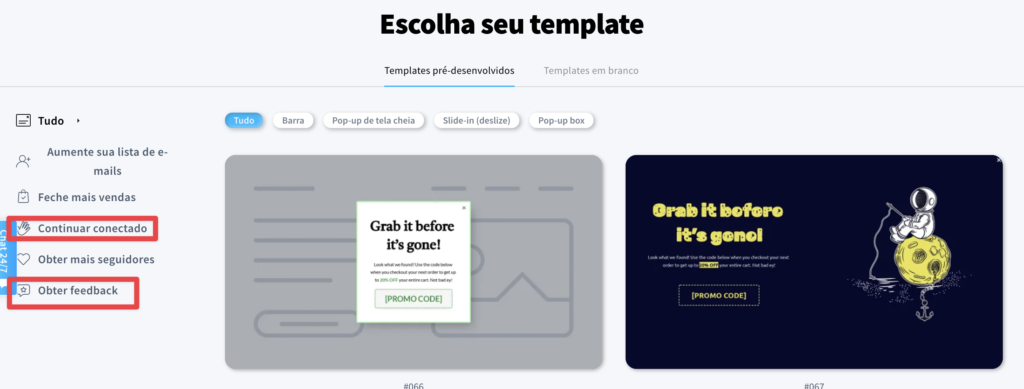
- Você será levado ao editor onde poderá editar o design e as configurações do formulário.
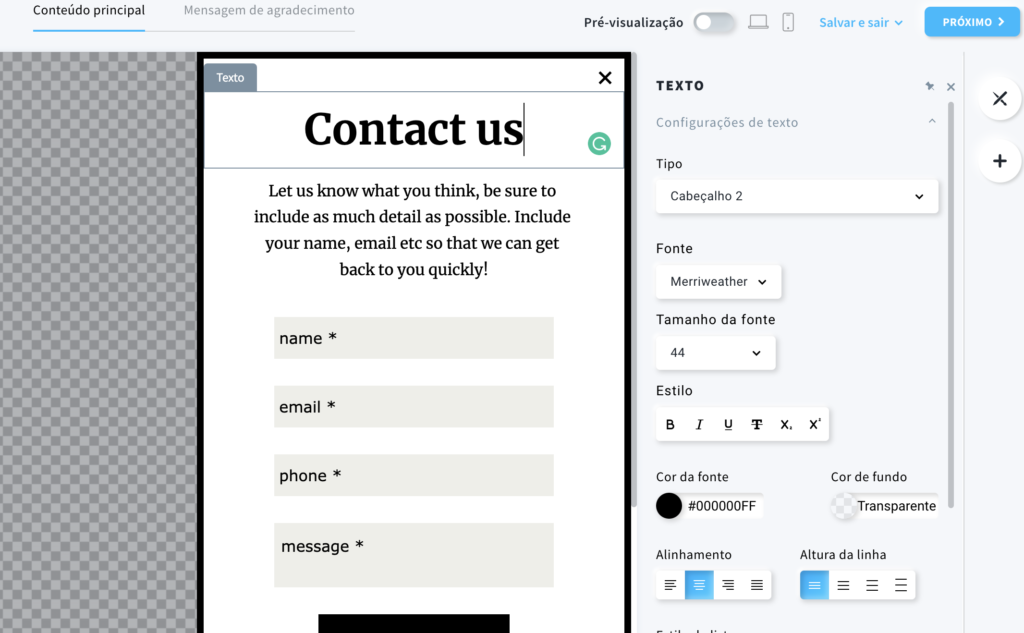
Como posso editar campos no meu formulário?
O formulário de contato contém campos predefinidos que não podem ser removidos.
Clique no botão Editar ao lado do campo que você deseja ajustar. Você pode digitar um rótulo personalizado e decidir se o campo deve ser obrigatório.
Clique no botão Salvar para salvar suas alterações.
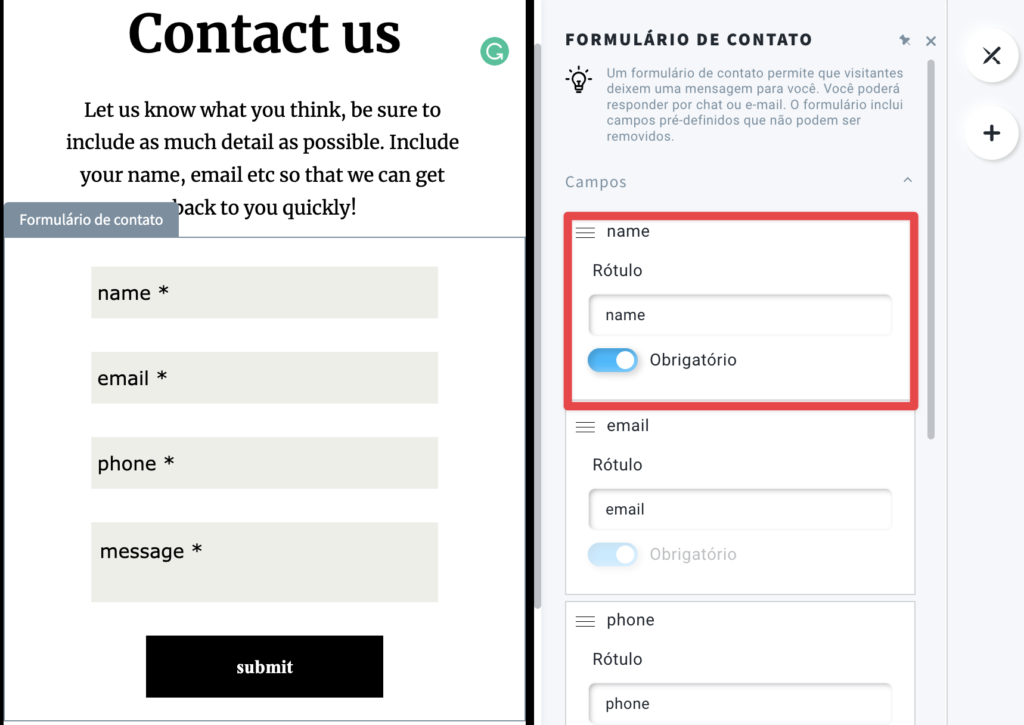
Como configurar uma visão de sucesso?
Clique na seção Visualização de sucesso para escolher o que deve acontecer depois que um visitante enviar uma mensagem para você.
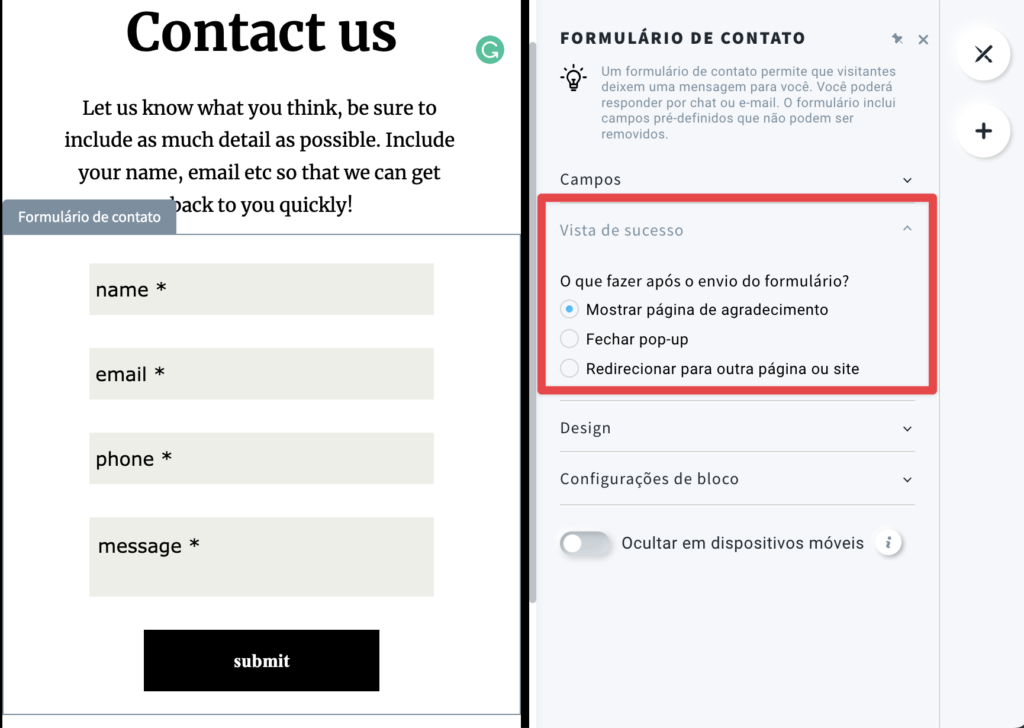
Você pode selecionar:
- Mostrar página de agradecimento – assim que seu contato deixar uma mensagem, ele verá a mensagem de agradecimento padrão. Você pode personalizá-lo na guia Mensagem de agradecimento.
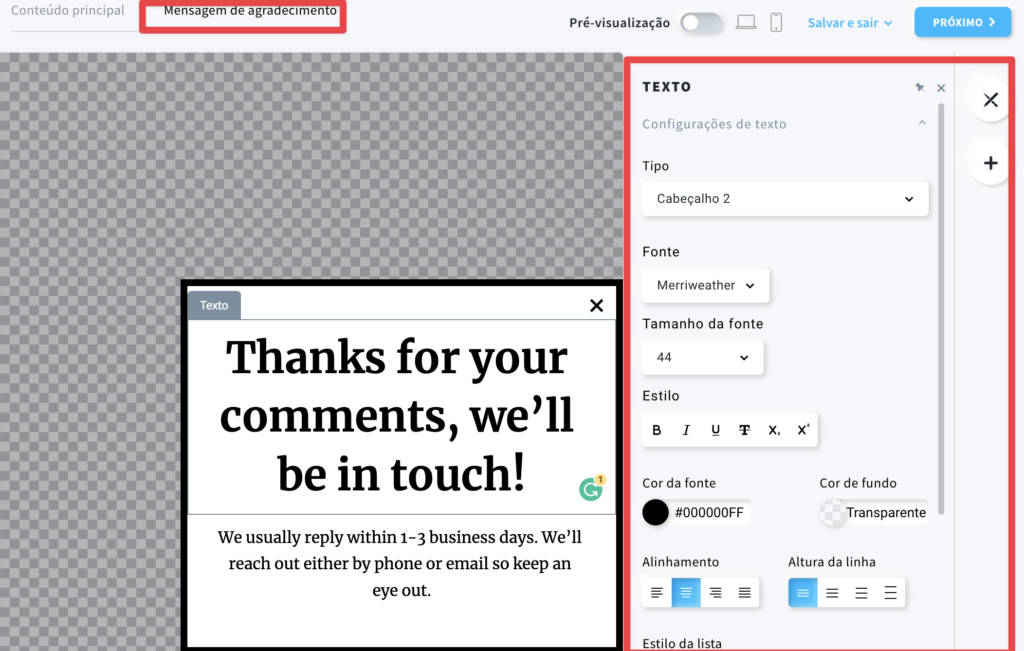
- Fechar pop-up – assim que seu contato deixar uma mensagem, o pop-up desaparecerá.
- Redirecionar para outra página ou site – escolha esta opção se preferir usar um link.
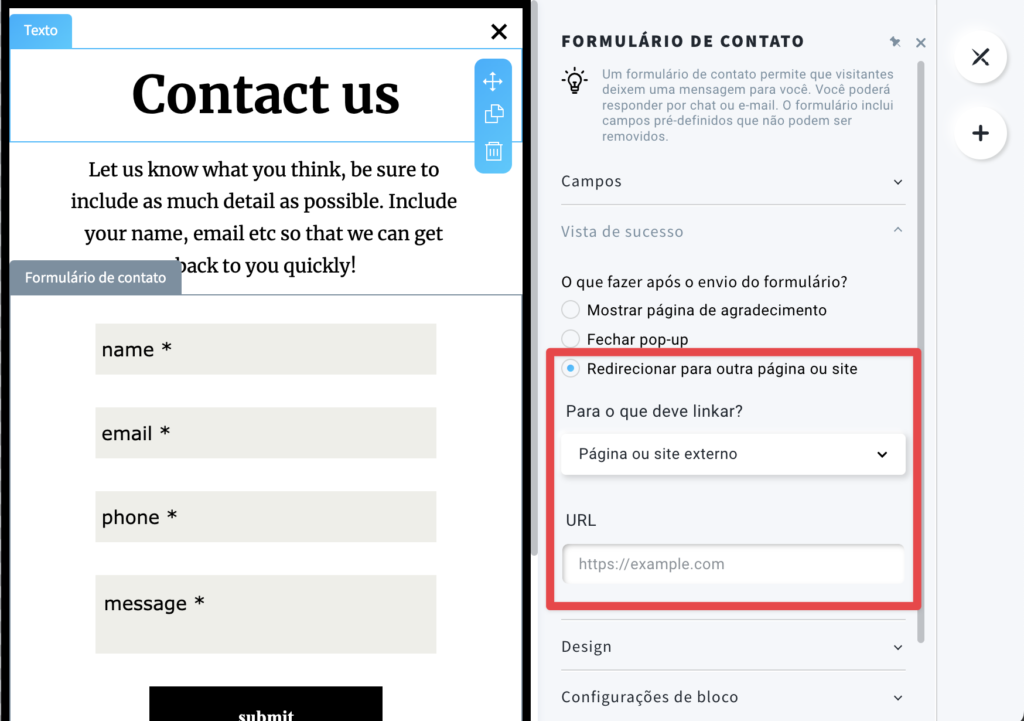
Existem vários tipos de links que você pode usar. Certifique-se de escolher o correto:
- Página ou site externo – use-o para vincular outro site com um URL.
- Landing page – selecione uma landing page da GetResponse que você deseja abrir.
- Protocolo personalizado – use para incorporar protocolos.
- Site – selecione um site criado com o GetResponse Website Builder
Como alterar o design do formulário?
Configure detalhes de design para rótulos, campos e botões em seu formulário na seção Design.
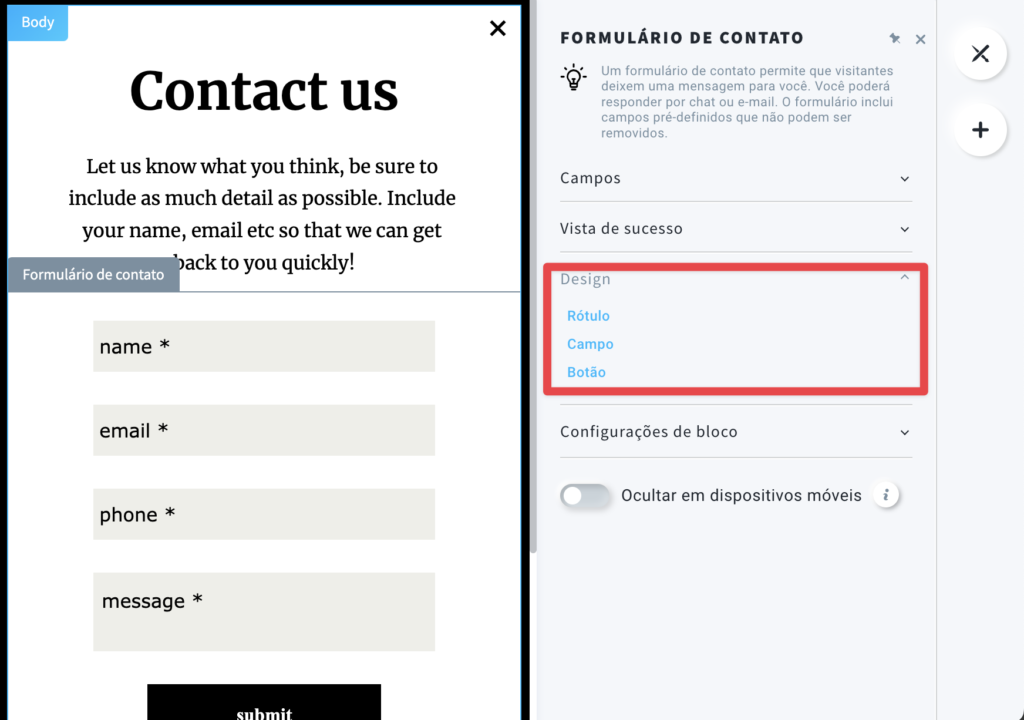
Etiqueta
- Mostrar etiqueta
Escolha se deseja colocar rótulos de campos acima ou dentro das entradas. - Marque as perguntas necessárias com
Decida se deseja marcar os campos obrigatórios com o texto asterisco* ou “obrigatório”. - Fonte, tamanho da fonte, estilo da fonte, cor da fonte
Selecione um tipo de fonte, tamanho, estilo e cor para os rótulos.
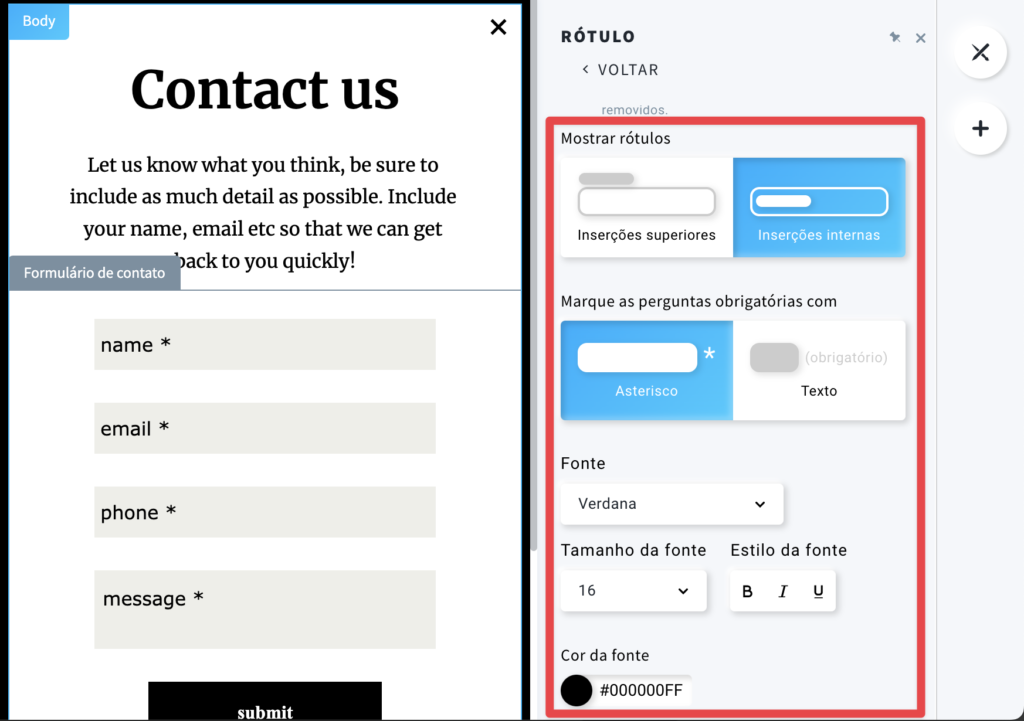
Campo
- Forma
Escolha a forma nítida, suave ou arredondada dos campos. - Tamanho
Escolha entre três tamanhos predefinidos ou clique no botão … para inserir seu próprio tamanho manualmente. - Fonte, tamanho da fonte, estilo da fonte, cor da fonte
Selecione o tipo de fonte, tamanho, estilo e cor para o texto que seus visitantes irão inserir nos campos do formulário.
Nota: pode ser diferente das configurações de fonte dos rótulos. - Cor de fundo
Escolha a cor de fundo dos campos. - Cor do erro
Selecione uma cor para a mensagem de erro.
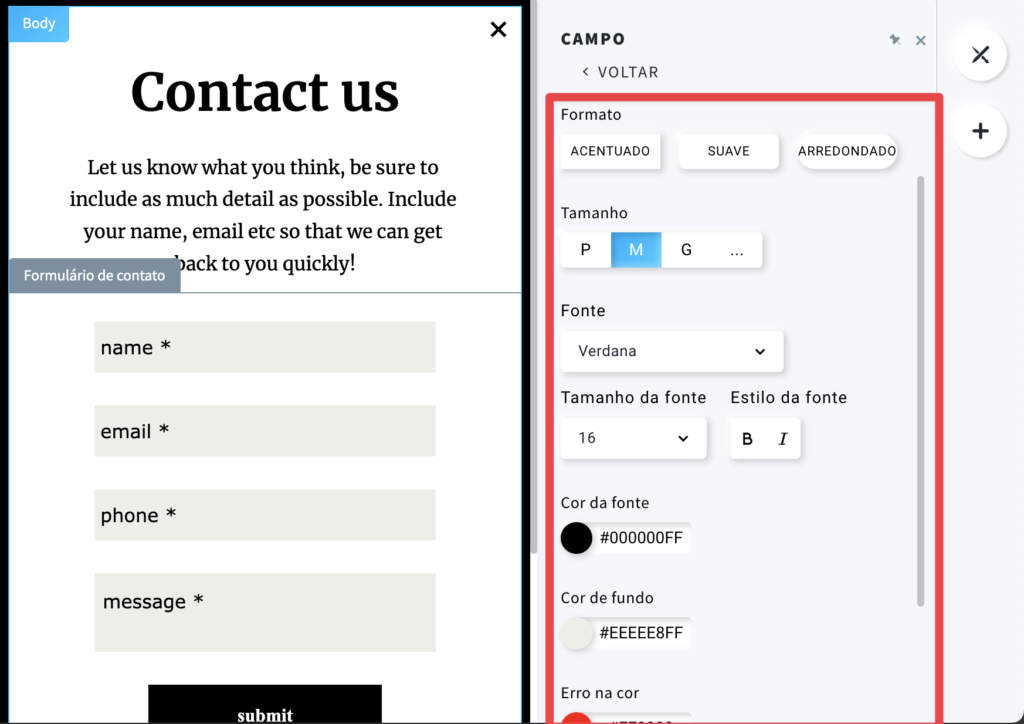
Clique na seção Estilo de consentimento para ajustar a fonte, o tamanho da fonte, o estilo do link e o estilo do link ao passar o mouse.
Na seção Configurações avançadas, você definirá as configurações de borda, raio e sombra dos campos.
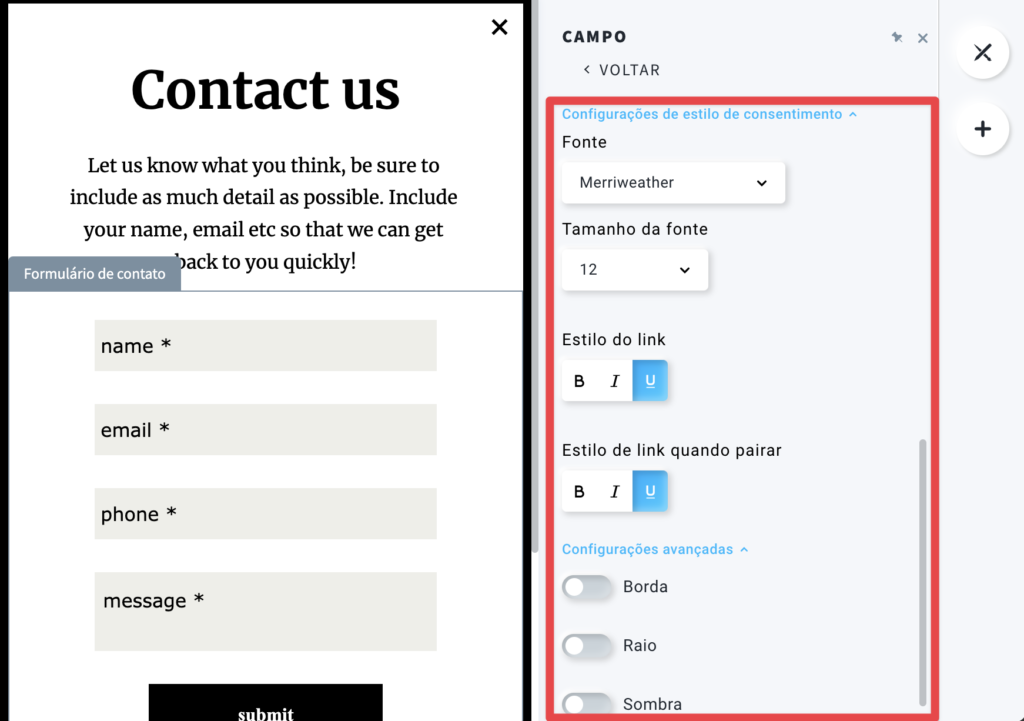
Botão
- Digite seu texto personalizado para o botão do formulário no campo Texto do botão.
- Estilo
Selecione um dos estilos predefinidos ou escolha um da nossa biblioteca clicando no link Mais estilos . - Forma
Escolha a forma nítida, suave ou arredondada do botão. - Tamanho
Escolha entre três tamanhos predefinidos ou clique no botão … para inserir seu próprio tamanho manualmente. - Alinhamento
Você pode mover o botão inteiro para a esquerda, direita ou centro da seção.
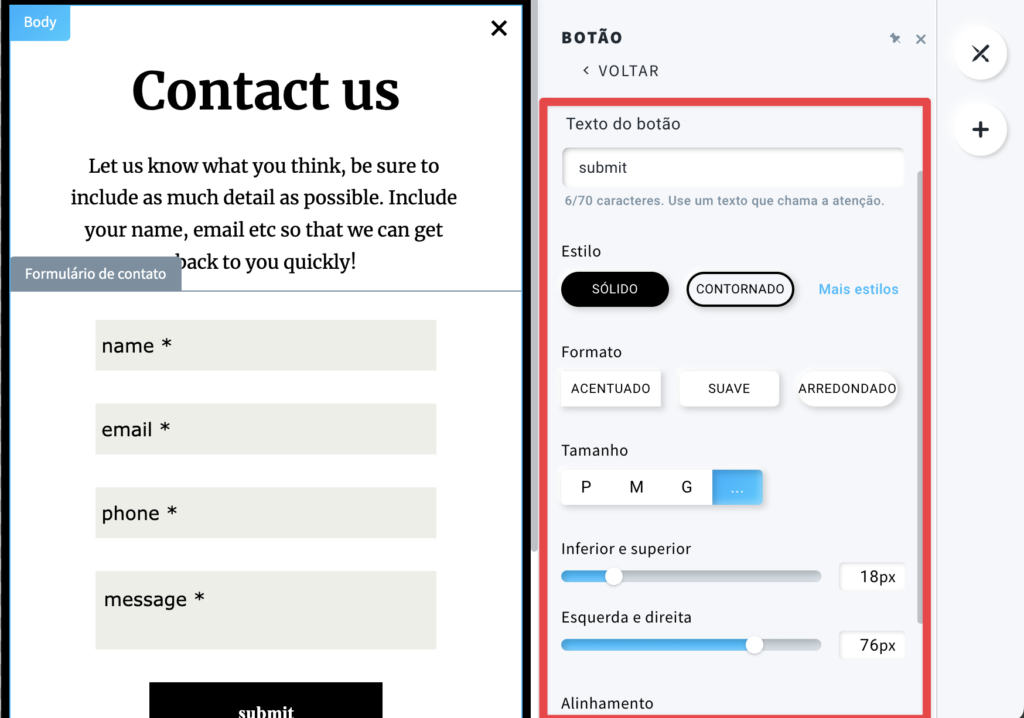
- Configurações avançadas
Se você quiser ajustar ainda mais seu botão, clique no link para abrir as configurações avançadas. Você pode personalizar fonte, cores, borda, raio e sombra.
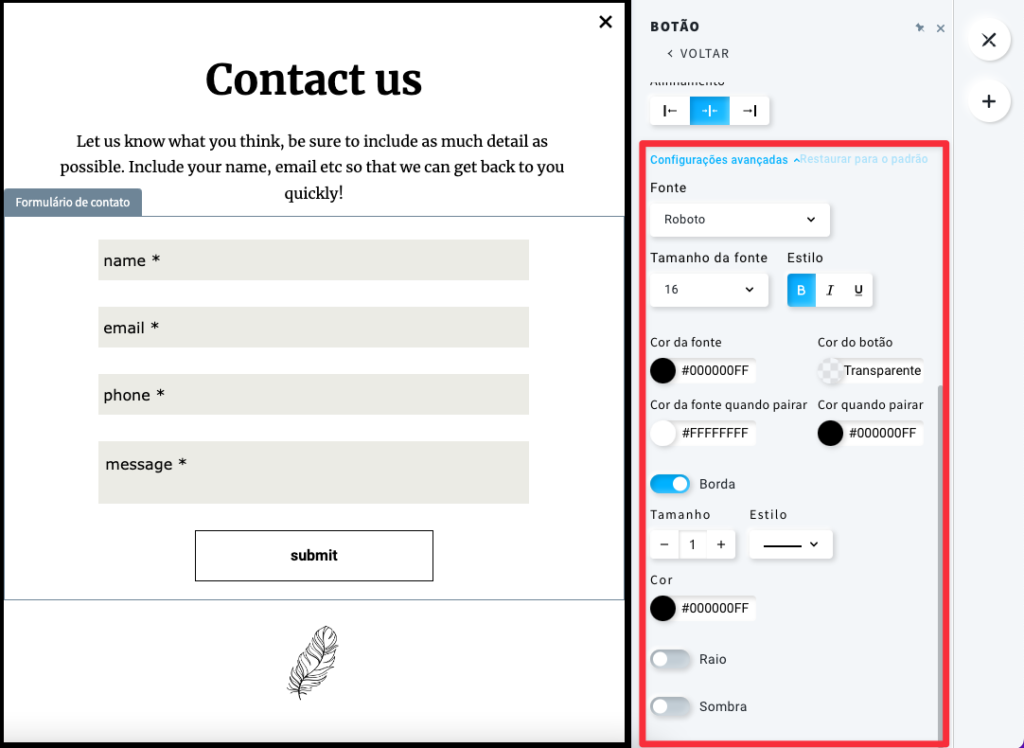
- Restaurar ao padrão
Para reverter todas as alterações personalizadas, use este link para restaurar as configurações padrão do botão.
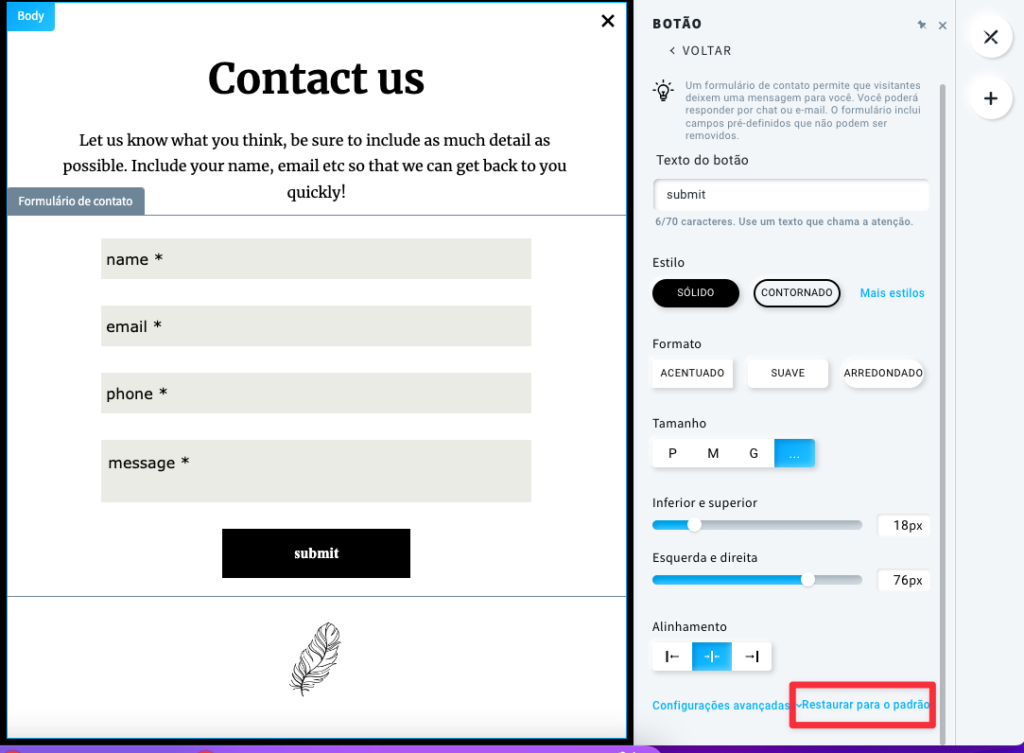
Como posso alterar as configurações do bloco?
O bloco de formulário é um espaço de trabalho emoldurado ao redor do formulário com um rótulo de formulário de contato à esquerda. Você só pode ver o quadro depois de clicar no objeto. Ele não será visível em seu site.
Você pode personalizar sua cor, preenchimento, borda, raio e sombra.
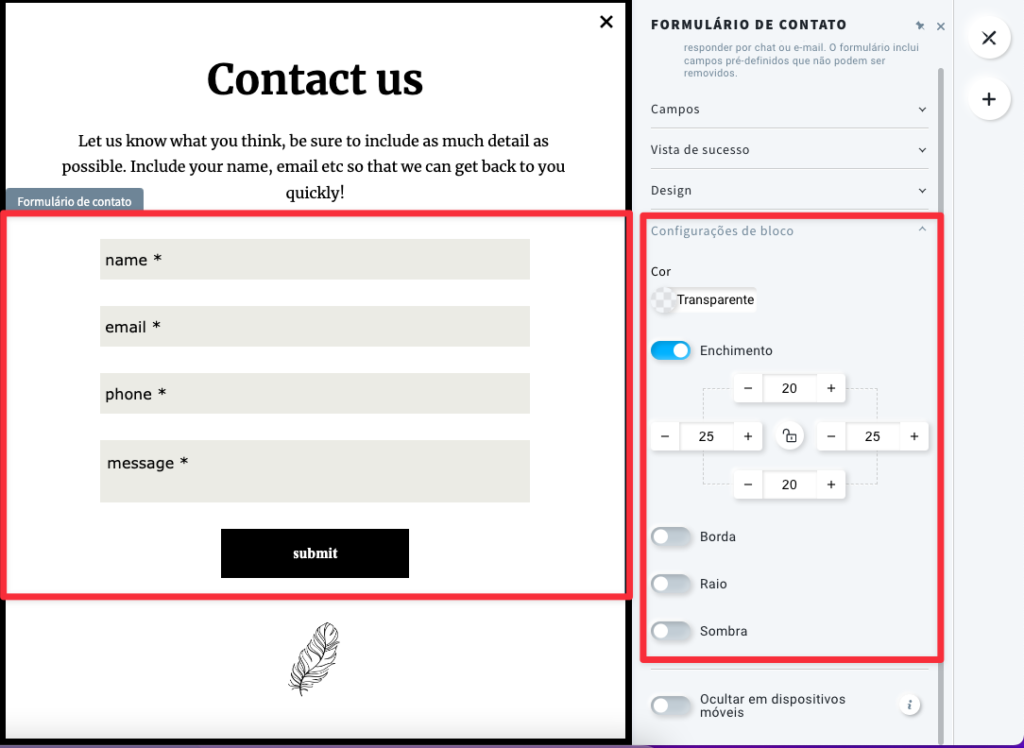
Ocultar em dispositivos móveis
Ative esta opção para ocultar seu formulário em um dispositivo móvel.
Essa opção permite exibir conteúdo diferente para usuários móveis. Ocultar certos elementos pode melhorar a experiência deles em seu site e acelerar o tempo de carregamento.